|
3、创建可选颜色调整图层,参数设置如下图。 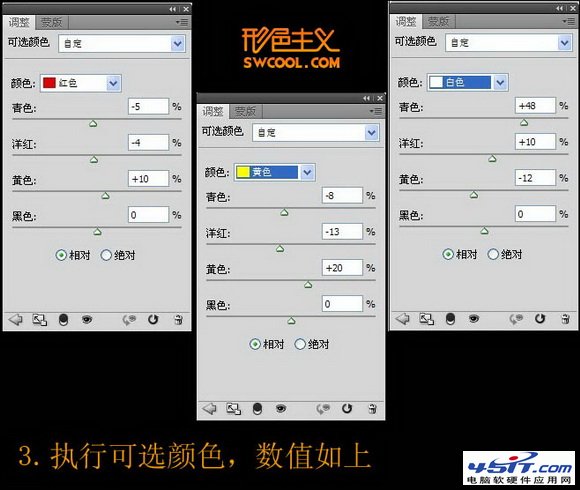 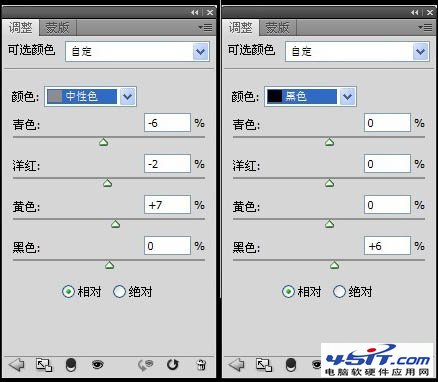 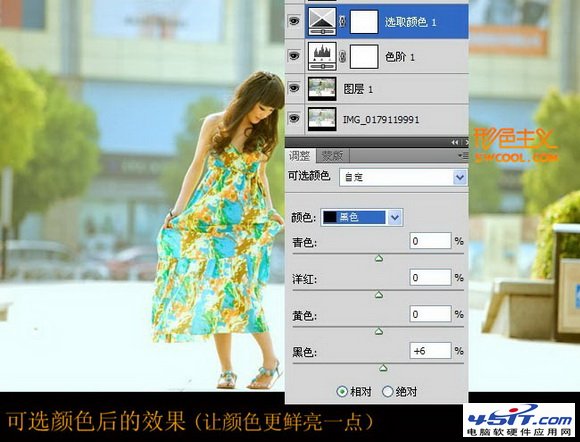 4、创建曲线调整图层,参数设置如下图。 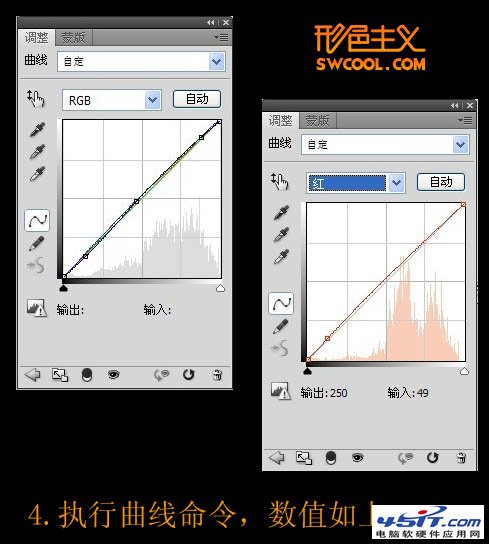 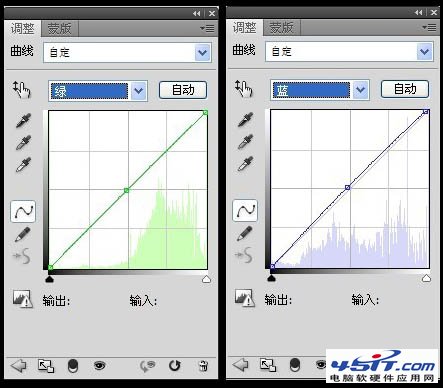 曲线后的效果去灰,让颜色看起来更通透。  最后一步,盖印图层。用加深,减淡工具对画面局部加深减淡。减淡工具用高光模式,加深工具用中间调模式,加强画面层次感。  最后稍微锐化一下,加上装饰文字,完成最终效果。  |
|
3、创建可选颜色调整图层,参数设置如下图。 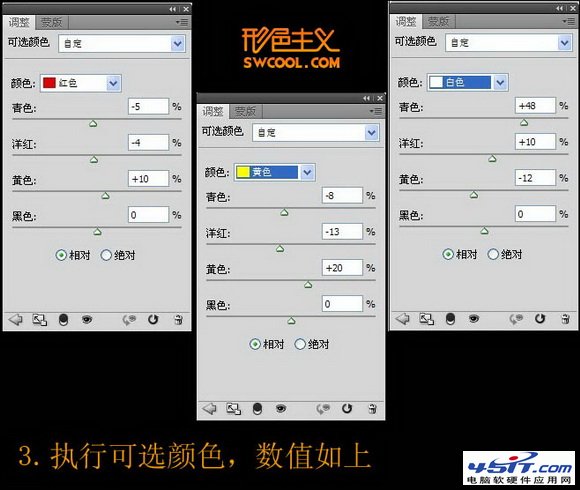 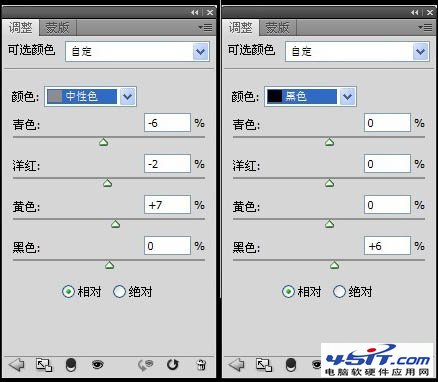 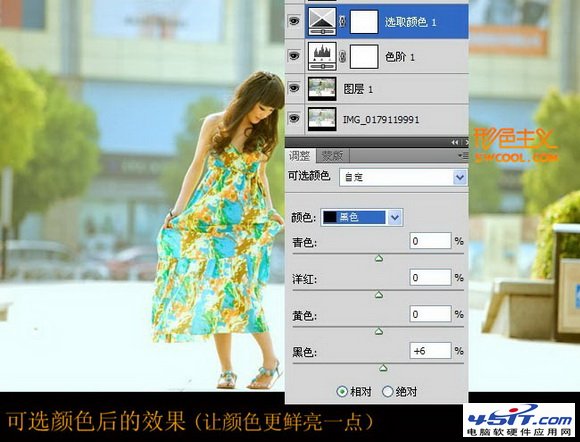 4、创建曲线调整图层,参数设置如下图。 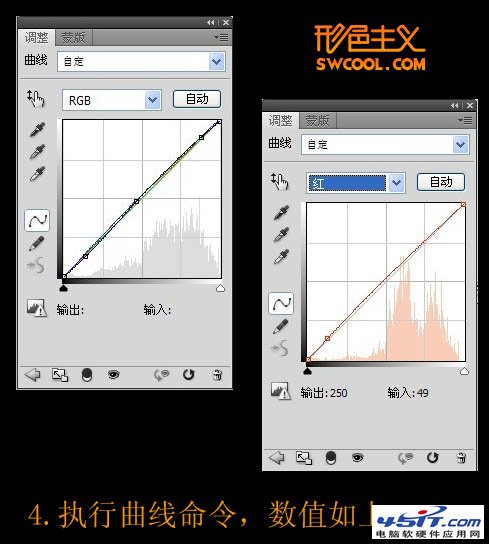 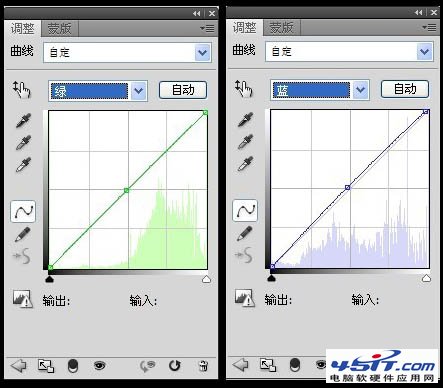 曲线后的效果去灰,让颜色看起来更通透。  最后一步,盖印图层。用加深,减淡工具对画面局部加深减淡。减淡工具用高光模式,加深工具用中间调模式,加强画面层次感。  最后稍微锐化一下,加上装饰文字,完成最终效果。  |
在我上次去法国外拍的时候,曾经在某晚的博客中贴出这样一张气派很大的天空之城圣雷米...
在学习PS的过程中,经常会遇到一些专业术语,下面我们来对一些PS常用的、并且比较难理...
最终效果 花了两天时间弄完,耐心已经消耗完了,囧。希望能帮到新手,看完有兴趣的也...
商业图片修片是非常苛刻的,就连细小的毛孔都要力求清晰。因此掌握一套行之有效的方法...
卡通人物虽然没有鼠绘真人那么复杂。不过还是需要一定功底和经验的。需要了解人物各部...